Bearbeiten-Menü
Diese Funktion entfernt die aktiven Materialien und kopiert sie in die Zwischenablage. Diese können mit der Funktion "Einfügen" wieder aus der Zwischenablage zurückgeholt werden und z.B. in eine andere Szene eingefügt werden.
Diese Funktion kopiert die aktiven Materialien in die Zwischenablage. Von dort kann die Kopie beliebig oft mit der Funktion "Einfügen" zurückgerufen und am Anfang der Materialliste in den Material-Manager eingefügt werden.
Sie können auch Materialien per "Drag & Drop" "kopieren" und wieder "einfügen", indem Sie die
Diese Funktion fügt die in der Zwischenablage abgelegten Materialien am Anfang der Materialliste ein. Um die Materialien von dem Original unterscheiden zu können, werden diese am Namensende durchnummeriert ("Name".1, "Name".2 usw.).
Diese Funktion löscht die aktiven Materialien. Sie können auch alternativ die Entfernen- oder Rückschritt-Taste verwenden.
Diese Funktion löscht alle Materialien, die keinem Objekt und keinem Textur-Key in der Zeitleiste zugewiesen sind.
Sehr hilfreich ist diese Funktion, wenn man zu einer Szene z.B. eine umfangreiche Material-Bibliothek hinzugeladen hat, von der nur wenige Materialien tatsächlich in der Szene verwendet werden.
Diese Funktion löscht alle Materialien, die in identischer Form (gleiche Parameter) schon vorhanden sind und lässt das im Material-Manager am weitesten links/oben stehende der identischen Materialien übrig.
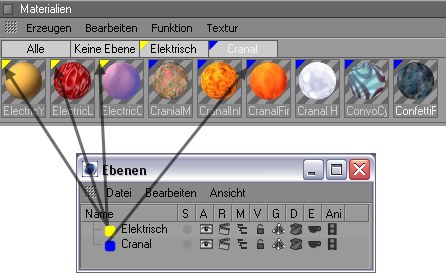 Die Ebenen in Ebenen-Manager und Material-Manager korrespondieren miteinander.
Die Ebenen in Ebenen-Manager und Material-Manager korrespondieren miteinander.Das Ebenenkonzept von Cinema 4D (s.a. Der Ebenen-Manager) erstreckt sich natürlich auch über die Materialien. Wenn Sie im Objekt-Manager über den Ebenen-Manager Materialien Ebenen zuweisen, wird dieser Ebenenname auch als Tab im Material-Manager angezeigt.
Umgekehrt kann auch direkt im Material-Manager über den Befehl Zu neuer Ebene hinzufügen eine neue Ebene angelegt werden, wobei alle aktuell selektierten Materialien dieser Ebene zugewiesen werden. Die Ebenenfarbe wird im Material-Icon links oben als kleines Dreieck angezeigt.
Auf diese Art und Weise lassen sich Materialien sehr übersichtlich einteilen. Durch Klick auf ein Tab werden die zugeordneten Materialien angezeigt. Es lassen sich mehrere Tabs selektieren.
Selektierte Materialien verschieben Sie per Drag&Drop in andere Ebenen: ziehen Sie die Materialien im Material-Manager auf ein anderes Material-Tab.
Darüber hinaus gibt es die Tabs Alle und Keine Ebene. Im Tab Alle werden alle in der Szene enthaltenen Materialien angezeigt, während sich in Keine Ebenen alle Materialien befinden, die keiner Ebene zugewiesen sind. Das Umbenennen der Materialebenen erfolgt durch Doppelklick auf das Tab.
Beim Kopieren von Materialien in neue Szenen werden zugeordnete Ebenen ebenfalls kopiert, sodass die Materialeinteilung erhalten bleibt.
Hiermit werden selektierte Materialien zu einer der auszuwählenden Ebenen zugeschlagen.
Dieser Befehl entfernt die selektierten Materialien aus evtl. zugewiesenen Ebenen.